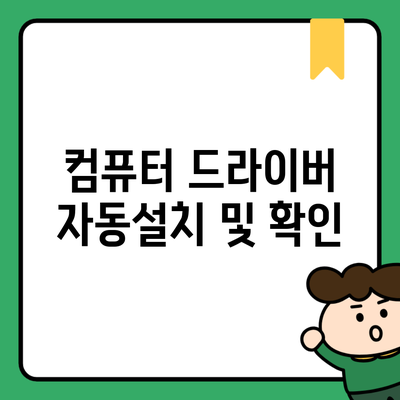컴퓨터 드라이버 자동설치 및 확인 방법 안내
컴퓨터의 성능과 안정성을 높이기 위해서는 최신 드라이버를 설치하는 것이 필수적이에요. 그러나 드라이버 설치 과정이 복잡하거나 시간이 소요될 수 있어 여러 번 어려움을 겪는 분들이 많죠. 이 글에서는 드라이버를 자동으로 설치하고 확인하는 방법에 대해 자세히 안내해 드릴게요.
✅ 애플워치의 방수 기능, 지금 확인해 보세요!
드라이버란 무엇인가요?
드라이버는 운영 체제와 하드웨어 간의 커뮤니케이션을 가능하게 하는 소프트웨어예요. 예를 들어, 프린터를 컴퓨터에서 사용할 수 있도록 해주는 프로그램이 바로 프린터 드라이버죠.
드라이버의 역할
- 하드웨어와 소프트웨어의 연결 역할
- 장치의 성능 최적화
- 시스템의 안정성 유지
✅ CPUZ를 통해 내 컴퓨터 사양을 손쉽게 알아보세요!
드라이버 자동설치 방법
드라이버를 수동으로 설치하기 어려워하는 분들을 위해, 몇 가지 자동 설치 방법을 소개할게요.
방법 1: 윈도우 업데이트 사용하기
윈도우 운영 체제에는 자동으로 드라이버를 업데이트하는 기능이 있어요. 다음과 같은 방법으로 진행할 수 있죠.
- 시작 메뉴에서 설정을 선택해요.
- ‘업데이트 및 보안’ 메뉴로 가요.
- ‘Windows 업데이트’를 클릭한 후, ‘업데이트 확인’ 버튼을 눌러요.
- 자동으로 필요한 드라이버가 검색되어 설치가 진행돼요.
방법 2: 드라이버 자동 설치 프로그램 사용하기
드라이버 업데이트 프로그램을 사용하면 더욱 간편하게 드라이버를 관리할 수 있어요. 다음과 같은 프로그램들이 있어요:
- Driver Booster: 한 번의 클릭으로 모든 드라이버를 검색하고 업데이트할 수 있어요.
- DriverPack Solution: 다양한 드라이버를 안정적으로 자동 설치해줘요.
방법 3: 제조사 웹사이트 방문하기
특정 하드웨어의 경우, 제조사의 웹사이트에서 드라이버를 다운로드할 수 있어요. 다음과 같은 절차를 따라요.
- 하드웨어의 모델명을 확인해요.
- 해당 제조사의 공식 웹사이트에 방문해요.
- ‘지원’ 또는 ‘드라이버 다운로드’ 섹션으로 가요.
- 모델명에 맞는 최신 드라이버를 다운로드 후 설치해요.
✅ CPUZ를 통해 내 컴퓨터 사양을 쉽게 확인해 보세요.
드라이버 확인 방법
드라이버를 설치한 후, 해당 드라이버가 정상적으로 작동하는지 확인하는 것도 중요해요. 다음과 같은 방법으로 확인할 수 있어요.
방법 1: 장치 관리자 사용하기
- 작업 표시줄의 검색창에 ‘장치 관리자’를 입력해요.
- 설치한 드라이버의 장치를 찾고 오른쪽 클릭해요.
- ‘속성’을 선택한 후, ‘드라이버’ 탭을 클릭해요.
- 드라이버의 상태를 확인해요.
방법 2: 드라이버 검사 도구 사용하기
- Driver Easy와 같은 프로그램을 사용하면 설치된 드라이버의 상태와 업데이트 여부를 한눈에 확인할 수 있어요.
✅ 틀니 가격과 건강보험 지원 내용을 쉽게 알아보세요.
드라이버 관리의 중요성
정기적으로 드라이버를 관리하고 업데이트하는 것은 컴퓨터의 성능과 안정성을 유지하기 위해 매우 중요해요.
| 중요성 | 설명 |
|---|---|
| 성능 향상 | 최신 드라이버는 하드웨어의 성능을 최적화해줘요. |
| 보안 강화 | 구형 드라이버의 보안 취약점을 해결할 수 있어요. |
| 호환성 유지 | 새로운 소프트웨어와 하드웨어의 호환성을 유지해요. |
✅ 신용점수를 올리는 다양한 팁을 지금 확인해 보세요.
추가 팁
- 주기적으로 드라이버 업데이트를 체크해요.
- 드라이버 백업 파일을 항상 유지해요.
- 불필요한 드라이버는 삭제해요.
결론
드라이버 설치 및 관리는 간단해 보이지만, 매우 중요한 процессы에요. 하드웨어의 성능을 극대화하고 시스템의 안전성을 높이기 위해서는 정기적으로 드라이버를 확인하고 업데이트하는 것이 필수적이에요. 드라이버 자동 설치 방법을 활용하여 더 편리하게 관리해 보세요.
지금 바로 여러분의 컴퓨터의 드라이버를 점검하고 최적의 상태를 만들어 보세요!
자주 묻는 질문 Q&A
Q1: 드라이버란 무엇인가요?
A1: 드라이버는 운영 체제와 하드웨어 간의 커뮤니케이션을 가능하게 하는 소프트웨어로, 예를 들어 프린터 드라이버가 있습니다.
Q2: 드라이버를 자동으로 설치하는 방법은 무엇인가요?
A2: 윈도우 업데이트를 통해 자동으로 드라이버를 설치하거나 드라이버 자동 설치 프로그램을 사용하여 간편하게 관리할 수 있습니다.
Q3: 드라이버를 어떻게 확인할 수 있나요?
A3: 장치 관리자를 사용하여 설치한 드라이버의 상태를 확인하거나, Driver Easy와 같은 도구를 사용하여 업데이트 여부를 확인할 수 있습니다.